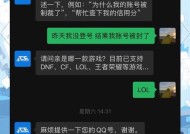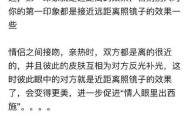电脑不运行软件就黑屏是为什么?如何解决黑屏问题?
- 综合领域
- 2025-04-11
- 46
- 更新:2025-03-28 00:11:30
电脑黑屏问题是很多用户在日常使用中可能遭遇的烦恼。遇到这样的问题时,首先要保持冷静,了解导致黑屏的根本原因。本文将详细解析电脑不运行软件就黑屏的常见原因,并提供一系列切实可行的解决方案。无论你是电脑初学者还是有一定基础的用户,本文都将助你应对电脑黑屏的困扰。
电脑黑屏的常见原因分析
在解决电脑黑屏问题之前,了解其产生的原因是至关重要的一步。以下是几个引起电脑黑屏的常见原因:
1.显卡驱动程序问题
2.系统文件损坏
3.内存条接触不良或损坏
4.硬盘故障
5.过热保护机制触发
6.电源供应不足或不稳定
7.病毒或恶意软件感染

如何解决电脑黑屏问题
1.检查电脑连接和硬件
第一步:查看显示器电源。
确保显示器电源线及电脑主机的电源线都已正确连接到电源插座,并且显示器已开启。
第二步:检查硬件连接。
打开电脑机箱,检查内存条、显卡是否安装稳固,若有灰尘,可使用软毛刷和压缩空气进行清理。
2.检查系统启动
第三步:尝试安全模式。
启动电脑时连续敲击F8键(不同品牌可能有所不同),进入“高级启动选项”,选择“安全模式”启动。如果安全模式能正常运行,则可能是驱动程序或系统软件问题。
3.系统软件和驱动程序检查
第四步:更新或回滚显卡驱动。
进入安全模式后,可以卸载当前显卡驱动,并下载最新版本进行安装。或者使用驱动回滚功能恢复到之前的版本。
第五步:进行系统修复。
在安全模式下运行系统文件检查工具(如sfc/scannow)来修复损坏的系统文件。
4.硬件故障排查
第六步:内存条测试。
使用Windows内存诊断工具或MemTest86等第三方软件对内存条进行全面检测,检查是否存在接触不良或损坏问题。
第七步:硬盘健康检查。
利用硬盘自带的检测工具或第三方软件如CrystalDiskInfo来检查硬盘健康状况和性能。
5.其他故障排除方法
第八步:清理电脑灰尘。
定期清理电脑内部灰尘,可以防止过热和不必要的硬件故障。
第九步:检查电源供应。
确保电脑使用的电源适配器或电源单元(PSU)符合电脑硬件的要求,并且工作正常。
6.防御恶意软件
第十步:运行防病毒扫描。
安装或更新安全软件并执行全盘扫描,以确保没有病毒或恶意软件导致系统损坏。
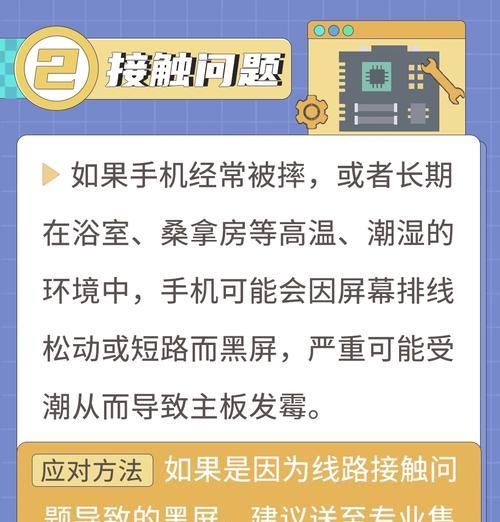
多角度拓展与实用技巧
预防措施:
1.定期备份重要数据,防止数据丢失。
2.保持系统和所有软件的更新,减少安全漏洞。
3.安装并维护良好的散热系统,避免因过热导致的硬件损坏。
重要提示:
如上述方法都无法解决问题,或者电脑经常出现黑屏现象,建议寻求专业技术人员的帮助,以免造成更大的硬件损害。

综上所述
电脑黑屏问题可能由多种因素造成,从硬件故障到软件问题都可能是原因。通过上述步骤,大部分常见的电脑黑屏问题都能得到解决。重要的是保持耐心并一一排查,确定问题所在后再进行针对性解决。在日常使用中,保持良好的使用习惯和定期维护,是避免电脑黑屏的最好方法。